Toshiba Satellite Pro R850 User Manual
Browse online or download User Manual for Laptops Toshiba Satellite Pro R850. Toshiba Satellite Pro R850 Manuel d'utilisation
- Page / 223
- Table of contents
- BOOKMARKS
- Manuel de 1
- Table des matières 2
- Copyright 4
- Marques commerciales 4
- Informations FCC 5
- Européenne : 9
- R850/R840/R830 10
- Précautions d'emploi 12
- Conventions 13
- Affichage 14
- Messages 14
- Terminologie 14
- Abréviation 15
- Précautions générales 16
- Traumatismes liés au stress 17
- Pressions et impacts 17
- Téléphones portables 18
- Chapitre 1 19
- Prise en main 20
- Ouverture de l'écran 23
- Mise sous tension 24
- Commande Arrêter 25
- Mode Veille 26
- Avantages du mode Veille 27
- Mise en veille 27
- Limitations du mode Veille 28
- Mode Veille prolongée 28
- Chapitre 2 31
- 76541 2 3 33
- Vue de droite (R850) 35
- Arrière (R850) 37
- Vue de dessous (R850) 37
- Présentation du R840 43
- 6541 2 3 44
- Vue de droite (R840) 46
- Arrière (R840) 48
- Vue de dessous (R840) 48
- Présentation du R830 54
- 1 2 3 4 65 56
- Vue de droite (R830) 57
- Arrière (R830) 59
- Vue de dessous (R830) 60
- Composants matériels internes 65
- Vari-Bright™ 68
- Bright™ 69
- Chapitre 3 70
- Remplacement du capuchon 71
- Le clavier 72
- Cartes d'accès direct 74
- Verrouillage de la touche Fn 75
- Mode curseur 76
- Mode numérique 76
- (pavé numérique activé) 76
- (pavé numérique désactivé) 77
- 1. Capteur 78
- Lecteurs optiques 84
- Graveur de Blu-ray Disc 85
- Retrait de disques 86
- Blu-ray™ 88
- Remarque importante 89
- TOSHIBA Disc Creator 91
- Vérification des données 92
- Informations importantes 94
- TOSHIBA VIDEO PLAYER 95
- VIDEO PLAYER 98
- Communications sans fil 100
- Paramètres 101
- Sécurité 101
- Spécifications 101
- Caractéristiques radio 102
- Assistance produit : 104
- Périphériques optionnels 105
- ExpressCard 106
- Carte à puce 107
- Insertion d'une carte SC 108
- Retrait d'une carte SC 108
- Emplacement carte mémoire 109
- Carte mémoire 109
- Format du module mémoire 110
- Entretien des cartes 110
- Protection en écriture 111
- Module mémoire supplémentaire 113
- 1. Encoche 3. Connecteur A 115
- 2. Connecteur B 115
- Moniteur externe 117
- Port DisplayPort 120
- Connexion DisplayPort 121
- Prise de sécurité 123
- Accessoires TOSHIBA en option 124
- Système audio 124
- Niveau du microphone 125
- Améliorations audio 125
- Realtek HD Audio Manager 125
- Informations 126
- Gestion d'énergie 126
- Format par défaut 126
- Refroidissement 128
- Chapitre 4 129
- Fonctions spéciales 135
- Utilitaire TOSHIBA Sleep 138
- Paramètres de la batterie 140
- Responsabilités 141
- Ecran 1:1 Mode Login 143
- Champ Mot de passe User 144
- Mot de passe Responsable 146
- Configuration 147
- Ecran de démarrage 148
- Processeur 148
- Mode fréquence UC dynamique 148
- Paramètres de démarrage 148
- Options de démarrage 149
- Réseau intégré 151
- TOSHIBA PC Health Monitor 152
- Icône de la barre des tâches 154
- Protection du disque dur 155
- 3D Viewer 155
- Restauration du système 156
- Fonction Triple Multi Monitor 160
- Quad Multi Monitor 161
- Chapitre 5 162
- Voyant Batterie 163
- Batterie 164
- Batterie principale 165
- Procédures 166
- Optimisation de la batterie 168
- Autonomie des batteries 169
- Autonomie de la série R850 169
- Autonomie de la série R840 169
- Autonomie de la série R830 169
- Retrait de la batterie 171
- Installation de la batterie 171
- Utilitaires Windows 172
- Touches d'accès direct 172
- Chapitre 6 173
- Analyse du problème 174
- L’ordinateur ne démarre pas 175
- Arrêt en cas de surchauffe 176
- Horloge RTC 179
- Disque dur 180
- Lecteur de disques optiques 180
- TouchPad/AccuPoint 182
- Souris USB 183
- Capteur d'empreintes 184
- Fonction Veille et charge 185
- Périphérique eSATA 187
- Réseau local 190
- Réseau sans fil 190
- Bluetooth 190
- Assistance TOSHIBA 191
- Annexe A 192
- Annexe B 194
- Annexe C 196
- Mémoire (système) 197
- Durée de vie de la batterie 198
- Ecran ACL 198
- Protection contre la copie 199
- Annexe D 200
- 1. Avis important 205
- 3. Indication pour Bluetooth 206
- 4. A propos de JEITA 206
- Centrino 209
- Centrino 210
- Wireless-N 1000 BGN (b/g) 210
Summary of Contents
Manuel del'utilisateurR850/R840/R830
Le symbole de poubelle barrée indique que les batterieset/ou les accumulateurs ne doivent pas être jetés avec lesordures ménagères.Si la batterie ou l
Si vous ouvrez le menu dans la zone d'affichage à l'aide des boutonsdu menu principal ou des boutons de menu de la fenêtre decommande, vous
Sélection de fréquence de 11 GHz pour IEEE 802.11a et/ou IEEE802.11nSélection de fréquence de 2,4 GHz pour IEEE 802.11b/g et/ou IEEE802.11nItinérance
Compatibilité Norme IEEE 802.11 pour LAN sans filWi-Fi (Wireless Fidelity) certifiée parl'alliance Wi-Fi. Le logo « Wi-FiCERTIFIED » est une marq
Vous ne pouvez pas utiliser simultanément les fonctions intégréesBluetooth et un adaptateur Bluetooth externe. La technologie sans filBluetooth regrou
Assistance produit :Pour les toutes dernières informations sur les systèmes d'exploitation et leslangues prises en charge ou pour en savoir plus
Connectez l'adaptateur secteur avant de connecter le câble LAN.L'adaptateur secteur doit rester connecté pendant l'utilisation duréseau
Port DisplayPortPériphériques eSATATOSHIBA Hi-Speed Port Replicator IIAutrePrise de sécuritéAccessoires TOSHIBA en optionExpressCardCertains modèles s
4. Appuyez doucement sur la carte ExpressCard pour assurer laconnexion.Illustration 3-11 Insertion d'une carte ExpressCard (R830)211. Emplacement
Votre ordinateur prend en charge les cartes ISO7816-3 asynchrones(les protocoles pris en charge sont T=0 et T=1) avec une tensionnominale de 5 V.Inser
Emplacement carte mémoireL'ordinateur possède un emplacement mémoire qui peut recevoir diversescartes mémoire de capacités variables. Elles perme
59(1) du règlement (CE) 1907/2006 (« REACH ») pour une concentrationsupérieure à 0,1 % masse par masse.Informations relatives à la Turquie uniquement
reproduction d'un matériel protégé par copyright pour votre usagepersonnel.Vous trouverez ci-dessous une explication permettant de distinguer les
Ne touchez pas la partie métallique de la carte, ne renversez pas deliquides dessus et veillez à ce qu'elle reste propre.Replacez la carte dans s
Illustration 3-13 Insertion d'un module mémoire (R830)211. Emplacement mémoire 2. Carte mémoireAssurez-vous que la carte mémoire est orientée cor
Module mémoire supplémentaireVous pouvez installer un module mémoire supplémentaire dansl'emplacement mémoire de votre ordinateur de façon à augm
1. Arrêtez l'ordinateur, assurez-vous que le voyant Alimentation estéteint (voir la section Mise hors tension du chapitre 1, Prise en main,si néc
7. Alignez les encoches du mémoire sur ceux du connecteur, placez lemodule à un angle de 30° environ, appuyez doucement sur le modulepour l'insér
8. Replacez le couvercle du module mémoire et fixez-le à l'aide de la oudes vis.Assurez-vous de bien fermer le capot.Illustration 3-16 Retrait du
8. Saisissez le module par les côtés et retirez-le.Si l'ordinateur fonctionne depuis longtemps, les modules mémoire etles circuits se trouvant à
Illustration 3-18 Connexion de l'écran RVB externe sur le port prévu à cet effet(R830)121. Port écran externe (RVB) 2. Câble de l'écran exte
Dans la mesure où l'utilisation de tous les écrans HDMI (High-DefinitionMultimedia Interface) n'a pas été confirmée, certains écrans HDMI pe
SERIAL NO.MANUFACTURED:Panasonic System Networks Co.,Ltd.2. TECHNOLOGIE DE STOCKAGE TOSHIBA SAMSUNGDVD SuperMulti avec TS-U633J double coucheTOSHIBA S
Lorsque vous changez d'écran avec une touche de raccourci, commeFN + F5, le périphérique de lecture audio peut ne pas s'adapter à cechangeme
Connexion DisplayPort1. Branchez l'une des extrémités du câble DisplayPort sur le portcorrespondant de l'écran externe.2. Branchez l'éc
Illustration 3-20 Connexion d'un câble eSATA sur le port mixte eSATA/USB (R830)121. Port combo eSATA/USB 2. Câble eSATAUn périphérique eSATA peut
Ce réplicateur se connecte directement à l'interface d'accueil située sur ledessous de l'ordinateur. L'adaptateur secteur permet d
Illustration 3-21 Prise de sécurité (R830)11. Prise de sécuritéAccessoires TOSHIBA en optionVous pouvez ajouter un certain nombre d'options et d&
Volume Mixer (Contrôle du son)L'utilitaire Volume Mixer permet de régler le son des périphériques et desapplications sous Windows.Pour lancer l&a
sur le bouton Set Default Device (Définir le périphérique par défaut) dansl'onglet de périphérique choisi.InformationsCliquez sur le bouton Infor
Nettoyage de l'ordinateurAfin d'assurer une utilisation prolongée et sans problème, protégez votreordinateur contre la poussière et évitez d
RefroidissementSi la température de l’ordinateur dépasse un certain niveau, le ventilateurest activé ou la fréquence du processeur est réduite afin d’
Chapitre 4Utilitaires et fonctionsavancéesLe présent chapitre décrit les utilitaires et les fonctions avancées de cetordinateur.Utilitaires et applica
PréfaceMerci d'avoir choisi un ordinateur Toshiba. Sa puissance, notamment entermes de fonctionnalités multimédia, et son évolutivité sauront s&a
Accessibilité TOSHI-BAL'utilitaire TOSHIBA Accessibility permet auxhandicapés d'utiliser plus aisément les fonctionsd'accès direct. Il
TOSHIBA VIDEOPLAYERCe logiciel permet de lire les vidéo.Il dispose d'une interface et de fonctions àl'écran. Cliquez sur Démarrer -> Tous
Utilitaire TOSHIBAEcoCet ordinateur dispose d'un mode « éco ». Cemode ralentit légèrement les performances decertains périphériques pour réduire
WinDVD BD pourTOSHIBACe logiciel est livré avec ce produit pour lire lesdisques Blu-ray™. Il dispose d'une interface etde fonctions à l'écra
TOSHIBA BulletinBoardBulletin Board offre un espace pratiquepermettant de classer vos documents de façonamusante et créative.Faites simplement glisser
TOSHIBA Resolution+Plug-in pour le Lec-teur Windows MediaLe plug-in permet de convertir les vidéos wmv etmp4 avec le Lecteur Windows Media.Pour plus d
Bouton TOSHIBA Pre-sentationLe bouton TOSHIBA Presentation reprend lesfonctionnalités du bouton de connexion d'écrande Mobility Center.Touches d&
Mode d'économie dela batterie *1Cette fonction permet de configurer l'ordinateurpour économiser la batterie. Cela peut êtrespécifié dans les
Fonction RéactivationUSBLorsque l'ordinateur est en mode Veille, cettefonction permet de le réactiver, en fonction despériphériques externes conn
spécifications USB. Dans ce cas, il suffit de mettre en marche l'ordinateurpour alimenter le périphérique.Lorsque la fonction Veille et charge es
ABC Lorsqu’une procédure nécessite une action telleque cliquer sur une icône ou saisir du texte, le nomde l’icône ou le texte à saisir est représenté
Cochez la case Activer Veille et charge pour activer cette fonction pourles ports USB compatibles. Par défaut, ce paramètre est désactivé.Paramètres d
Une source lumineuse en arrière-plan ou des ombres très marquéespeuvent également empêcher la reconnaissance correcte del'utilisateur. Dans ce ca
2. Cliquez sur Run as administrator (Exécuter en tantqu'administrateur) dans le coin inférieure gauche de l'écranManagement (Gestion), puis
2. Sélectionnez un utilisateur qui est affiché dans l'écran Management.3. Cliquez sur le bouton Supprimer. « You are about to delete the userdata
3. Sélectionnez Start face recognition (Lancer la reconnaissancefaciale) .4. L'écran Select Account (Sélectionner le compte) s'affiche.5. S
Après avoir défini le mot de passe, une boîte de dialogue s'affichepour vous permettre de l'enregistrer sur une disquette ou tout autresuppo
En cas de perte du mot de passe utilisateur du disque dur, TOSHIBAne sera PAS en mesure de vous aider, et votre disque dur deviendraCOMPLETEMENT INUTI
Pour entrer le mot de passe de façon manuelle, suivez les instructions ci-dessous :1. Mettez l’ordinateur sous tension comme indiqué dans le chapitre
AffichageCet onglet permet de personnaliser l'affichage de votre ordinateur que cesoit pour l'écran interne ou pour un écran externe.Ecran d
Options de démarragecet onglet permet de définir la séquence de démarrage de l'ordinateur. Lafenêtre d'options Séquence de démarrage s'
AbréviationLe nom abrégé est défini de la façon suivante dans ce manuel.EcranACLNom du modèle Abréviation39,6 cm(15,6")TECRA R850/Satellite Pro R
HDD La mémoire USB est considérée comme undisque dur (option par défaut). Dans ce cas, lepériphérique USB peut être utilisé au démarragede l'ordi
La fonction Wake-up on LAN consomme de l'électricité même lorsquele système est hors tension. Laissez l'adaptateur secteur branchépendant l&
SATACette fonctionnalité permet de configurer la fonction eSATA.eSATACette fonctionnalité permet d'activer ou désactiver les boutons du porteSATA
système, ainsi que l'utilisation de l'ordinateur et du périphérique(notamment, les paramètres d'économie d'énergie, la température
l'écran TOSHIBA PC Health Monitor s'affiche et le programme procède à lasupervision des fonctions système et à la collecte des informations.
TOSHIBA HDD Protection Properties (Propriétésde protection du disque dur)Vous pouvez configurer la protection du disque dur à partir de la fenêtreFenê
Cette fonctionnalité peut solliciter le processeur et la mémoire defaçon intensive sur certains modèles. Dans ce cas, l'ordinateur devientlent.Ce
Options de récupération du systèmeLa fonctionnalité de restauration du système est installée sur le disque duren usine. Le menu de restauration inclut
N’éteignez pas l'ordinateur, ne fermez pas votre session et n'utilisezpas les modes de veille/veille prolongée durant la procédure d'éc
Vous ne pouvez pas utiliser les Options de restauration du système si vousrestaurez le système préinstallé sans les Options de restauration dusystème.
Précautions généralesLes ordinateurs TOSHIBA ont été conçus pour assurer une sécuritémaximale, minimiser les tensions et supporter les rigueurs de l&a
Si vous coupez le son en appuyant sur les touches FN + ESC, désactivez-la de façon à pouvoir bénéficier des alertes audio pendant le processus deresta
Réplicateur RVB Oui - - Oui OuiPériphériques - Oui - Oui -Port DisplayPort - - Oui - OuiModèle HDMI avec réplicateur de ports TOSHIBA Hi-Speed PortRep
Chapitre 5Alimentation et modes de misesous tensionLes sources d'alimentation de l'ordinateur se composent de l'adaptateursecteur, de l
Sous tension Hors tension(arrêt)Adaptateursecteur nonconnectéLe niveau decharge de labatterie estsuffisant• Fonctionne• Voyants :Batterie éteintEn
Pas de lumière Le voyant est éteint dans tous les autres cas.Si la batterie principale devient trop chaude lors de la charge, celle-ci estinterrompue
Batterie principaleLorsque l'adaptateur secteur n'est pas branché, l'ordinateur est alimentépar une batterie amovible au lithium ion. P
La batterie principale est une batterie au lithium ion, qui peut explosersi elle n'est pas correctement installée, remplacée ou jetée.L'élim
Temps de chargement (heures) de la série R850Type de batterie Hors tension Sous tensionBatterie (48 Wh, 6cellules)environ 3 h environ de 3 à 11 hBatte
Répétez cette procédure à deux ou trois reprises jusqu'à ce que la batteriesoit correctement rechargée.Contrôle de la capacité de la batterieL&ap
Autonomie des batteriesLorsque l'ordinateur est arrêté et que ses batteries sont chargées aumaximum, ces dernières ont l'autonomie suivante
la température ou le niveau d'humidité au sein de votre environnementde travail ne change pas brusquement, notamment lorsque vous êtesà proximité
Débranchez l'adaptateur secteur et alimentez l'ordinateur sur batteriejusqu'à ce qu'elle se décharge complètement. Suivez auparava
Ne touchez pas le loquet de dégagement de la batterie lorsque voustenez l'ordinateur, sinon vous risquez de vous blesser si la batterietombe.Retr
Mode Arrêt : l'ordinateur s'arrête sans enregistrer les données del'environnement de travail. Avec ce mode, vous devez toujoursenregist
Chapitre 6DépannageVotre ordinateur a été conçu par TOSHIBA dans un souci de durabilité.Toutefois, en cas de problèmes, consultez les procédures décri
Examinez l'état des câbles et des connecteurs (les broches sont-ellestoutes bien fixées ?).Assurez-vous que votre lecteur de disques est bien cha
Matériel Si le problème n'est pas d'ordre logiciel, vérifiezle matériel. Passez en revue les pointsmentionnés dans la liste des vérification
Si vous utilisez un adaptateur secteur, vérifiez le voyant d'alimentation pourvous assurer que l'ordinateur est bien sous tension. Si ce voy
Problème ProcédureL'ordinateur s'arrêteet le voyant Entrée adaptateur clignoteen vertCeci dénote un problème au niveau du système derefroidi
Problème ProcédureLa batterie ne secharge pas quandl’adaptateur secteurest branché (Levoyant Batterie n'estpas orange).Si la batterie est complèt
Horloge RTCProblème ProcédureLe message suivantapparaît : RTC Power Failure. Check system. Then press [F2] key.La batterie RTC est épuisée, vous devez
Téléphones portablesL'utilisation de téléphones portables peut causer des interférences avec lesystème audio. Les autres fonctions de l'ordi
Problème ProcédureL'écran n'affiche rien Appuyez sur les touches d'accès direct Fn + F5pour changer la priorité d'affichage et ass
Problème ProcédureVous ne pouvez pasaccéder auxdonnées du disqueinséré dans lelecteur.Assurez-vous que le tiroir du lecteur estcorrectement fermé. Dan
Problème ProcédureUne erreur de carteSC se produitRetirez la carte SC de l'ordinateur, assurez-vousqu'elle est orientée correctement et réin
Problème ProcédureLe pointeur sedéplace troprapidement ou troplentementEssayez de changer le paramètre de vitesse dudouble-clic dans l'utilitaire
Problème ProcédureLe pointeur sedéplace troprapidement ou troplentementEssayez de changer le paramètre de vitesse dudouble-clic dans l'utilitaire
Problème ProcédureL'empreinte n'a paspu être lue en raisond'une blessure.Dans ce cas, recommencez tout le processusd'enregistremen
Problème ProcédureJe ne parviens pas àutiliser la fonctionVeille et chargeLa fonction Veille et charge est peut-êtredésactivée.Cochez la case « Active
Problème ProcédureCertainspériphériquesexternes nefonctionnent paslorsqu'ils sontconnectés à un portcompatible.Certains périphériques externes pe
Module mémoire supplémentaireConsultez également le chapitre 3, Concepts de base, pour plus de détailssur l'installation et le retrait des module
Problème ProcédureUn son gênant estémisVous subissez un effet Larsen dû au microphoneinterne ou externe. Reportez-vous à la sectionSystème audio du ch
Chapitre 1Prise en mainVous trouverez, dans ce chapitre, une liste de vérification de l'équipementet des instructions de base permettant d'u
Problème ProcédureDes erreursd'affichage seproduisentVérifiez que le câble qui relie l'écran externe àl'ordinateur est correctement fix
Problème ProcédureImpossibled'accéder aupériphériqueBluetoothAssurez-vous que le commutateur decommunication sans fil de l'ordinateur est su
Annexe ASpécificationsVous trouverez dans cette annexe la liste des spécifications techniques del'ordinateur.DimensionsLes dimensions physiques i
Ordinateur 19 V c.c. Désignation des broches du port écran RVBexterne610151511Broche Nom du signal Description E/S1 CRV Signal vidéo rouge O2 CGV Si
Annexe BCordons et connecteursd'alimentationLes connecteurs du cordon d'alimentation doivent être compatibles avecles prises de courant loca
Pour les Etats-Unis et le Canada, la prise à trois fiches doit être de type2-15P (250 V) ou 1-15P (125 V) et la prise à 3 fiches doit être de type6-15
Annexe CRemarques légalesLe présent chapitre regroupe les remarques légales qui s'appliquent auxordinateurs TOSHIBA.Icônes sans correspondancesCe
risques de perte de données ou de détérioration du produit lorsque lesconditions d'utilisation ne sont pas respectées. Pour ne pas perdre vosdonn
Seuls les ordinateurs dotés d'un système d'exploitation 64 bits peuventadresser 4 Go ou plus de mémoire système.Durée de vie de la batterieL
Réseau sans filLa vitesse de transmission sur le réseau sans fil et la portée de ce réseaudépendent de l'environnement et de ses obstacles électr
Table des matièresPréfacePrécautions généralesChapitre 1Prise en mainListe de contrôle de l'équipement ...
TOSHIBA Disc CreatorTOSHIBA VIDEO PLAYERTOSHIBA Resolution+ Plug-in pour le Lecteur Windows MediaUtilitaire TOSHIBA EcoTOSHIBA Bulletin BoardTOSHIBA R
Annexe DInformations relatives auxpériphériques sans filInteropérabilité des réseaux sans filLe réseau sans fil avec les autres systèmes réseau DSSS (
performances réseau risquent de s’en ressentir et vous risquez perdre laconnexion.Dans ce cas, désactivez immédiatement l’un les périphériques Bluetoo
EuropeLimites d'utilisation des fréquences 2 400,0 à 2 483,5 MHzen EuropeFrance : L'utilisation enextérieur estlimitée à 10 mW.e.i.r.p. dans
Fédérationrusse :Limité e.i.r.p 100 mW. L'usage est limitéaux applications en intérieur, auxzones industrielles et aux entrepôtsfermés et à bord
dessus, l’utilisateur doit contacter l’organisme compétent afin d’acquérirune licence d'usage à l'extérieur.Canada - Industrie Canada (IC)Le
TaiwanArticle 12 En l'absence d'autorisation de la NCC, toutesociété, toute entreprise ou tout utilisateur ne doitpas modifier la fréquence,
2. Voyants pour le réseau sans filLes indications suivantes figurent sur l'équipement.1. 2,4 : Cet équipement utilise une fréquence de 2,4 GHz.2.
Intel® Centrino® avancée-N 6205 a/b/g/n(a/b/g) réseau étendu sans filNom de l’équipement radio : 62205ANHMWDSP Research, Inc.Numéro d'agrément :
Ne désassemblez ou ne modifiez pas le périphérique.N'installez pas le module sans fil intégré dans un autre périphérique.Lors de l'utilisati
NouvelleZélandeOman Pakistan PanamaPapouasieNouvelle-GuinéeParaguay Pays-Bas PérouPhilippines Pologne Portugal Puerto RicoQatar RépubliqueDominicaineR
Vérifiez systématiquement le contenu du support de stockage avantde le formater, car cette opération supprime toutes les données defaçon irrémédiable.
Brunei Bulgarie Canada ChiliChine Chypre Colombie Corée du SudCosta Rica Danemark El Salvador EquateurEspagne Estonie Etats-Unis FinlandeFrance Géorgi
La connexion d'égal à égal en mode ad-hoc est possible du canal 1 aucanal 11.La connexion avec un point d'accès en mode Infrastructure estpo
Régions/pays ayant accrédité la carte réseau sans filAtheros AR938x Wireless Network Adapter a/b/g/n (a/b/g)Le tableau suivant énumère les pays/région
R.-U. RépubliqueDominicaineRépubliqueTchèqueRoumanieRwanda Serbie Singapour SlovaquieSlovénie Suède Suisse TaiwanTanzanie Thaïlande Tunisie UkraineUru
Le mode ad-hoc n'est pas disponible en mode 802.11n.La connexion d'égal à égal en mode ad-hoc est possible du canal 1 aucanal 11.La connexio
Hongrie Indonésie Irlande IslandeItalie Japon Jordanie KazakhstanKirghizistan La Barbade Lettonie LiechtensteinLituanie Luxembourg Malte MexiqueMontén
Comores Corée du Sud Costa Rica Côte-d'IvoireCroatie Danemark Djibouti EAUEgypte El Salvador Equateur EspagneEstonie Etats-Unis Finlande FranceGa
Pays/régions pour BCM92070MD_REF BluetoothLe tableau suivant énumère les pays/régions où l'équipement a étéaccrédité par les autorités compétente
Russie Sénégal Serbie SingapourSlovénie Sri Lanka Suède SuisseTaiwan Thaïlande Turquie UkraineUruguay Venezuela Vietnam ZimbabweR850/R840/R830Manuel d
IndexAAdaptateur secteurbranchement 1-3port Entrée adaptateur19 V 2-3, 2-15, 2-26Supplémentaire 3-55 AffichageAugmentation de laluminosité 3-6Réductio
N'utilisez pas de convertisseur 3 fiches à 2 fiches.Lorsque vous connectez l'adaptateur secteur à l'ordinateur, suivez laprocédure indi
DDéplacement del'ordinateur 3-58Disque durArrêt automatique 4-8 Disque dur derestauration 4-31Documentation, liste 1-1Double périphérique depoint
FN+F5 (autre écran) 3-5FN+F8 (sans fil) 3-6HHDD Protection (Protection dudisque dur) 4-26HW SetupAccès 4-19Affichage 4-20Clavier 4-22démarrage 4-21Fen
ProblèmesAdaptateur secteur 6-5Alimentation 6-4analyse du problème 6-2arrêt si surchauffe 6-4Assistance Toshiba 6-19batterie 6-5Bluetooth 6-18Carte mé
Touch Pad 3-6Veille 3-5Veille prolongée 3-5Verrouillage 3-5Zoom (résolutiond'affichage) 3-6 touches de fonctionF1...F12 3-4 Touches de fonction 3
2. Branchez l'adaptateur secteur sur la prise d'entrée 19 V située àl'arrière de l'ordinateur.Illustration 1-3 Branchement de l&ap
Pour ouvrir ou fermer l'écran, placez une main sur le repose-mainsafin de maintenir l'ordinateur en place, et servez-vous de l'autre ma
Illustration 1-7 Mise sous tension (R840)1Illustration 1-8 Mise sous tension (R830)11. Bouton d'alimentationAspect variable selon le modèle achet
2. Assurez-vous que toute activité a cessé, puis retirez le disque.Assurez-vous que les voyants Disque dur/Disque optique/eSATAsont éteints. Si vous m
Lorsque l'adaptateur secteur est connecté, l'ordinateur se met enmode veille, conformément aux options d'alimentation (pour yaccéder, c
Appuyez sur le bouton d'alimentation. Cette fonctionnalité doit êtreactivée à partir de la fenêtre options d'alimentation (pour y accéder,cl
Permet d'utiliser la fonction de mise hors tension à la fermeture del'écran.Activation du mode Veille prolongéeVous pouvez également activer
Accessoires TOSHIBA en option ... 3-55Système audio ...
Vous changez certains paramètres du système.Une erreur se produit et l'ordinateur refuse toute entrée.Vous disposez de trois possibilités pour re
Chapitre 2PrésentationCe chapitre présente les différents composants de votre ordinateur.Familiarisez-vous avec ces derniers avant de l'utiliser.
Illustration 2-1 Vue avant de l'ordinateur, écran fermé (R850)13245671. Voyant Entrée adaptateur 5. Voyant de l'emplacement mémoire2. Voyant
Voyant de communi-cations sans filLe voyant Communications sans fil est alluméen orange lorsque les fonctions sans fil sontactives.Seuls certains modè
Ne bloquez pas les sorties d'air du ventilateur. Conservez les objets enmétal, tels que les vis, les agrafes et les trombones à l'écart des
Emplacement decarte ExpressCardCet emplacement permet d'insérer une carteExpress Card/34.Certains ordinateurs sont équipés d'unemplacement d
Port mixte eSATA/USBUn port mixte eSATA/USB (Universal Serial Bus)conforme à la norme USB 2.0 se trouve sur lecôté gauche de l’ordinateur. Ce port dis
Arrière (R850)L'illustration ci-dessous présente l'arrière de l'ordinateur.Illustration 2-4 Vue arrière de l'ordinateur (R850)11.
Verrou de la batterie Faites glisser le verrou de la batterie avant del'enlever.Loquet de dégage-ment de la batterieFaites glisser le loquet de d
Vue avant avec écran ouvert (R850)Cette section présente l'ordinateur avec l'écran ouvert. Pour ouvrir l'écran,soulevez le panneau et c
Copyright© 2011 par TOSHIBA Corporation. Tous droits réservés. Selon la loi duCopyright, le présent manuel ne peut pas être reproduit, sous toute form
Ecran Écran à cristaux liquides (ACL) de 39.6 cm(15,6"), 16 millions de couleurs avec la résolutionsuivante :HD+, 1 600 pixels à l'horizonta
Lors de l'enregistrement dans un environnement sombre, sélectionnez« Night Mode » (Mode nuit) qui permet d'obtenir des images plus clairave
TouchPad La tablette Touch Pad, située sur le repose-mains, permet de contrôler les mouvements dupointeur à l'écran. Pour plus d’informations,re
passer automatiquement en veille prolongée et de s'éteindre, même si lafonction de mise sous ou hors tension de l'écran est désactivée.Prése
Voyant disque dur/disque optique/ eSA-TALe voyant Disque dur/disque optique/eSATAest vert lorsque l'ordinateur accède au disque durintégré, au le
Prise entrée adapta-teur 19 VReliez l'adaptateur secteur à ce connecteur pourfaire fonctionner l'ordinateur sur secteur etrecharger ses batt
Prise microphone Une prise jack mini de 3,5 mm permet deconnecter un microphone mono (à trois brins).Prise casque Une prise jack mini de 3,5 mm permet
Emplacement mém-oireCet emplacement permet d'installer une cartemémoire SD™/SDHC™/SDXC™, miniSD™/microSD™ Card and MultiMediaCard™.Reportez-vous
N'approchez aucun objet en métal, notamment des vis, des trombones oudes agrafes, de l'emplacement mémoire, de l'emplacement ExpressCar
Illustration 2-11 Ordinateur vu de dessous (R840)152 4631. Verrou de la batterie 4. Loquet de dégagement de la batterie2. Port de l'interface d&a
Labelflash est une marque de commerce de YAMAHA CORPORATION.Photo CD est une marque commerciale d'Eastman Kodak Company.ConfigFree est une marque
Emplacement pourmodule mémoireLes emplacements pour modules mémoirepermettent d'installer ou retirer des modulesmémoire.Des modules mémoire de 1,
Illustration 2-12 Vue avant de l'ordinateur, écran ouvert (R840)3 481217 16161413218910764571115181. Ecran 10. Clavier2. Microphone* 11. Bouton T
Pour plus d'informations concernant les écrans à cristaux liquides (ACL),consultez la section Remarques légales dans l'annexe C.Microphone U
Antennes WiMAX Certains ordinateurs de cette série disposentd'une antenne WiMAX.Antenne Bluetooth Certains ordinateurs de cette série sont équipé
TouchPad La tablette Touch Pad, située sur le repose-mains, permet de contrôler les mouvements dupointeur à l'écran. Pour plus d’informations,re
Illustration 2-13 Vue avant de l'ordinateur, écran fermé (R830)13245671. Voyant Entrée adaptateur 5. Voyant de l'emplacement mémoire2. Voyan
Voyant de communi-cations sans filLe voyant Communications sans fil est alluméen orange lorsque les fonctions sans fil sontactives.Seuls certains modè
Ne bloquez pas les sorties d'air du ventilateur. Conservez les objets enmétal, tels que les vis, les agrafes et les trombones à l'écart des
Emplacement mém-oireCet emplacement permet d'installer une cartemémoire SD™/SDHC™/SDXC™, miniSD™/microSD™ Card and MultiMediaCard™.Reportez-vous
Prise réseau local Cette prise permet de raccorder l'ordinateur à unréseau local. L'adaptateur prend en charge defaçon standard les protocol
d'entraîner des interférences radio et télévisuelles. Vous devez utiliser descâbles blindés pour connecter des périphériques externes au port écr
Illustration 2-16 Vue arrière de l'ordinateur (R830)11. Batterie principale Batterie principale La batterie rechargeable au lithium-ion alimentel
Port de l'interfaced'accueilCe port permet de raccorder un réplicateur deports TOSHIBA Hi-Speed Port Replicator II enoption, décrit dans le
Illustration 2-18 Vue avant de l'ordinateur, écran ouvert (R830)131112121021171615365784141891. Ecran 10. Bouton Touch Pad activé/désactivé2. Cam
Caméra Web La caméra Web est un périphérique quipermet d'enregistrer des vidéos ou deprendre des photos directement à partir del'ordinateur.
Bouton TOSHIBA Pre-sentationLe bouton TOSHIBA Presentation reprend lesfonctionnalités du bouton de connexion d'écrande Mobility Center.Bouton ECO
Commutateur d'arrêtde l'écranCe commutateur détecte l'ouverture ou lafermeture de l'écran, et active ou désactive celui-ci. Par ex
Le lecteur à état solide (SSD) est un support de stockage grandecapacité qui utilise une mémoire à état solide à la place d'un disquedur.Sous cer
Du fait de la résolution accrue de l'écran interne, les lignes peuventsembler interrompues sous DOS en mode texte plein écran.Contrôleur graphiqu
Cette fonctionnalité peut être utilisée si l'ordinateur :est alimenté par la batterieutilise uniquement son écran interneLa technologie DPS est a
Si vous souhaitez désactiver cette fonctionnalité dans les conditionsmentionnées ci-dessus, désactivez la case à cocher Activer Vari-Bright™.R850/R840
Le présent produit et les options d’origine ont été conçus pour respecter lesnormes EMC (compatibilité électromagnétique) et de sécurité. Cependant,TO
Chapitre 3Concepts de baseCe chapitre décrit les opérations de base de l'ordinateur et les précautionsrelatives à leur utilisationPériphériques d
Utilisation d’AccuPointPour déplacer le pointeur avec AccuPoint, appuyez sur ce dernier dans ladirection voulue.Les deux boutons situés au-dessus de T
Le clavierLes diverses dispositions des touches du clavier de l'ordinateur sontcompatibles avec le clavier étendu à 104/105 touches. En effet, gr
Touches de fonction : F1 à F12Les touches de fonction F1...F12, à ne pas confondre avec la touchespéciale FN, sont au nombre de 12 et se situent sur l
sur les cartes d'accès direct ou les touches d'accès direct définies (enappuyant sur FN + une fonction ou sur ESC).Cartes d'accès direc
Pour utiliser le mode simultané, vous devez ajuster la résolution de l'écraninterne sur celle de l'écran externe.Réduction de la luminositéA
Cette touche active le menu Démarrer de Windows Cette touche active les options normalement associées au boutonsecondaire (droit) de la souris.Pavé nu
Utilisation temporaire du pavé numérique intégré(pavé numérique désactivé)Tout en utilisant le clavier, vous pouvez accéder au bloc numérique intégrés
Seuls certains modèles disposent d'un détecteur d'empreintes.Reconnaissance d'empreinteAppliquez les étapes suivantes lors de l'en
N'appuyez pas sur le lecteur avec un doigt ou tout objet humide.Assurez-vous que la surface du lecteur est propre et exempte devapeur d'eau.
Informations sur la classe B VCCIこの装置は、クラスB情報技術装置です。この装置は、家庭環境で使用することを目的としていますが、この装置がラジオやテレビジョン受信機に近接して使用されると、受信障害を引き起こすことがあります。取扱説明書に従って正しい取り扱いをしてくださ
Aspects essentiels de l'utilitaire de reconnaissanced'empreintes digitalesLorsque la fonction EFS (Encryption File System) de chiffrement de
2. L'écran Enroll (Enregistrer) s'affiche. Entrez le mot de passe ducompte actif dans le champ Windows Password (Mot de passeWindows). Si au
4. Dans la fenêtre Enroll, vous pouvez supprimer les donnéesd'empreinte de l'utilisateur connecté. Cliquez sur l'enregistrementd'e
En cas d'échec, entrez le mot de passe Windows.Un message d'avertissement s'affiche lorsque l'authentification estanormale ou a éc
Procédure d'activation de la fonctionnalité de connexionunique par lecture d'empreinte au démarrageVous devez enregistrer votre empreinte di
Lecteur de DVD super multi double coucheCe lecteur prend en charge les formats suivants : CD-ROM, DVD-ROM,DVD-Video, CD-DA, CD-Text, Photo CD™ (sessio
3. Placez le disque dans le tiroir du lecteur (partie imprimée vers le haut).Illustration 3-8 Insertion d'un disque (R830)11. Objectif laserMême
N'appuyez pas sur le bouton d'éjection lorsque l'ordinateur accède aulecteur. Attendez que le voyant Disque optique soit éteint avant d
Disques enregistrablesCette section décrit les types de inscriptibles. Vérifiez les caractéristiquestechniques de votre lecteur pour savoir sur quels
Remarque importanteAvant d'écrire ou de réécrire sur tout disque pris en charge par le lecteurdisques optiques, lisez et respectez toutes les ins
Informations spécifiques aux pays de l'UnionEuropéenne :Mise au rebut des produitsLe symbole de poubelle barrée indique que le produit etses comp
DVD-R DC :MITSUBISHI KAGAKU MEDIA CO., LTD. (pour les supports de 4x et 8x)DVD+R :MITSUBISHI KAGAKU MEDIA CO., LTD. (pour les supports de 8x et16x)TAI
Lors de la gravure ou de l'enregistrementPoints à respecter lorsque vous gravez ou réenregistrez un support :Copiez toujours les données du disqu
Vous ne pouvez pas sauvegarder les DVD-RAM avec lafonction « Disc Backup » de TOSHIBA Disc Creator.Vous ne pouvez pas faire de copie d'un disque
2. Vous pouvez afficher la boîte de dialogue de configuration de deuxfaçons :Cliquez sur le bouton d'enregistrement des paramètres ( )d'éc
Informations importantesTenez compte des limitations suivantes lorsque vous écrivez, convertissezou lisez des films sur un DVD vidéo ou un Blu-ray Dis
Opérations non recommandées durant l'écriture :Utiliser toute autre fonction de l'ordinateur. Ne vous servez pas de lasouris ni de Touch Pad
Les DVD non finalisés créés à l'aide d'enregistreurs de DVD de salonpeuvent ne pas être lus sur l'ordinateur.Utilisez des DVD vidéo don
Si l'écran clignote pendant la lecture d'un DVD avec sous-titres dansle lecteur Windows Media, utilisez TOSHIBA VIDEO PLAYER ouMedia Center
Si vous ouvrez le menu dans la zone d'affichage à l'aide des boutonsdu menu principal ou des boutons de menu de la fenêtre decommande, vous
Ne lisez pas de disques Blu-ray Disc™ pendant l'enregistrementd'émissions télévisées à l'aide de « Windows Media Center », « MyTV » ou
More documents for Laptops Toshiba Satellite Pro R850

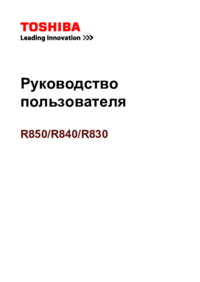
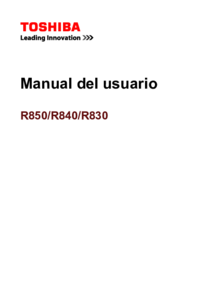


 (148 pages)
(148 pages)







Comments to this Manuals